Comment calculer un pourcentage pondéré dans Excel
Vous pouvez utiliser la formule suivante pour calculer un pourcentage pondéré dans Excel :
=SUMPRODUCT(A:A, B:B)/SUM(B:B)
Cette formule suppose que la colonne A contient les valeurs en pourcentage et que la colonne B contient les poids.
L’exemple suivant montre comment utiliser cette formule dans la pratique.
Exemple : calculer un pourcentage pondéré dans Excel
Supposons que nous ayons l’ensemble de données suivant qui montre les scores qu’un étudiant a obtenus à divers examens ainsi que les pondérations pour chaque examen :
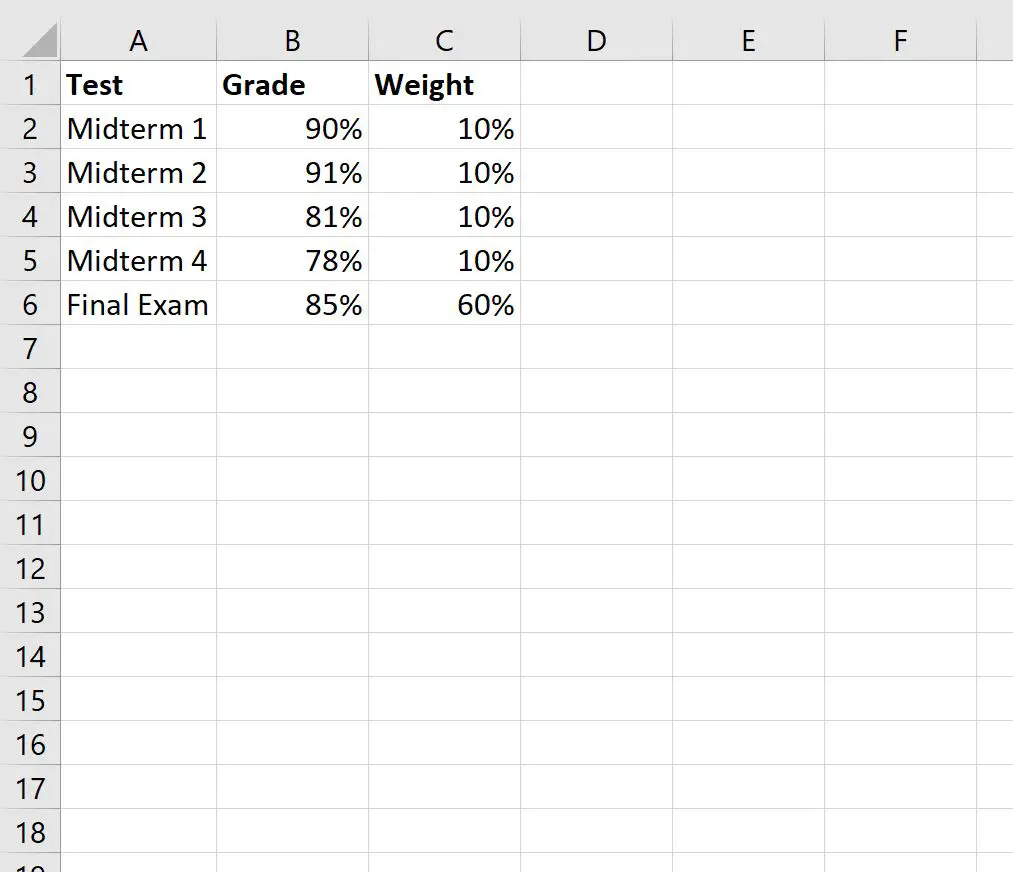
Nous pouvons utiliser la formule suivante pour calculer un pourcentage pondéré de leur note finale dans la classe :
=SUMPRODUCT(B2:B6, C2:C6)/SUM(C2:C6)
La capture d’écran suivante montre comment utiliser cette formule :
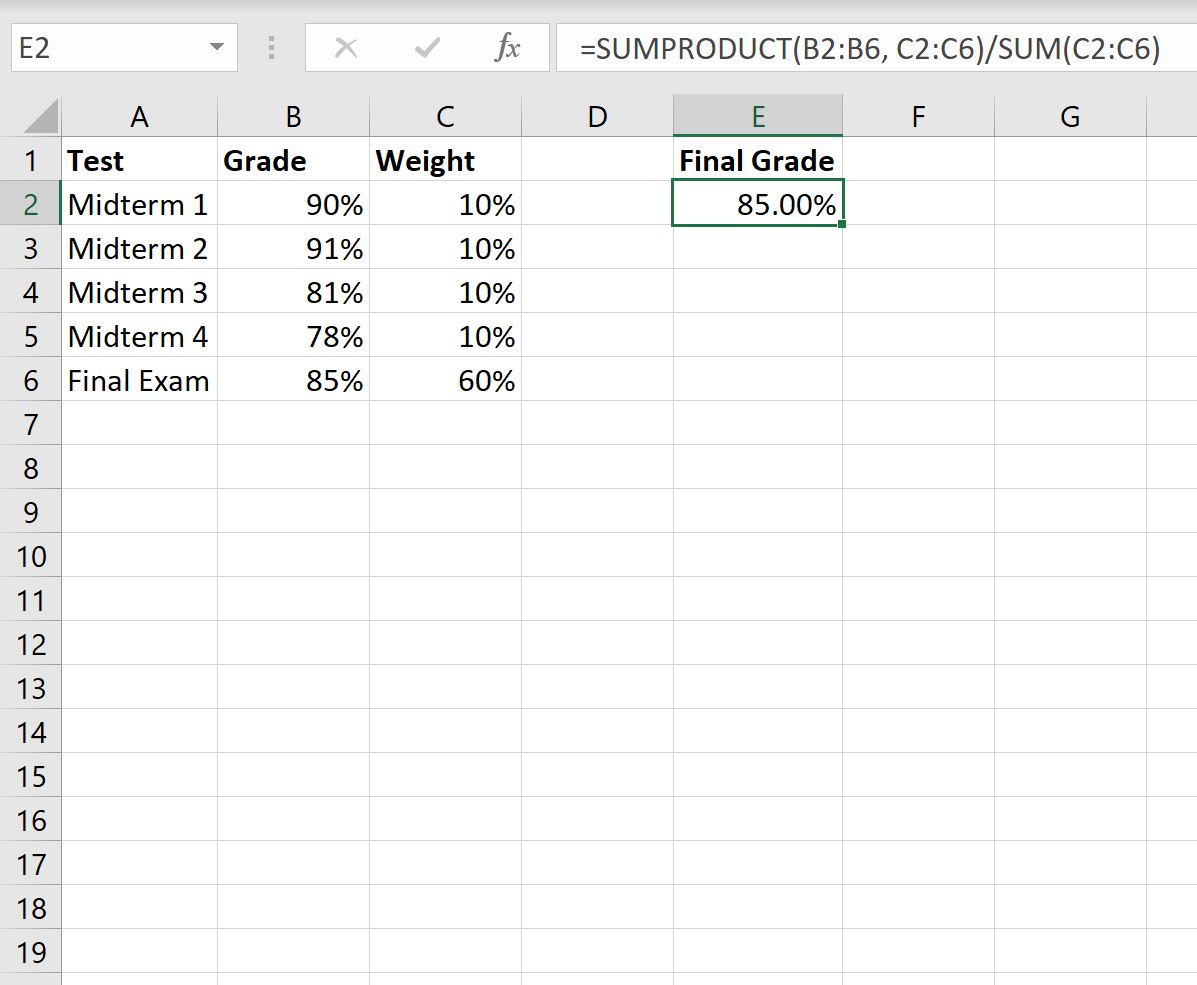
La note finale s’avère être de 85% .
Nous pouvons vérifier que cela est correct en calculant manuellement le pourcentage pondéré des notes :
- Pourcentage pondéré : (90 %*10 %) + (91 %*10 %) + (81 %*10 %) + (78 %*10 %) + (85 %*60 %)
- Pourcentage pondéré : 9 % + 9,1 % + 8,1 % + 7,8 % + 51 %
- Pourcentage pondéré = 85 % .
Ce pourcentage pondéré correspond à la valeur que nous avons calculée à l’aide de la formule précédente.
Remarque : Vous pouvez retrouver la documentation complète de la fonction SUMPRODUCT dans Excel ici .
Ressources additionnelles
Les didacticiels suivants expliquent comment effectuer d’autres tâches courantes dans Excel :
Comment trouver des moyennes mobiles pondérées dans Excel
Comment utiliser une formule IF moyenne pondérée dans Excel
Comment calculer l’écart type pondéré dans Excel
